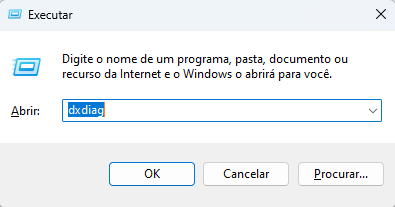A memória RAM é um item fundamental no funcionamento pleno de qualquer notebook e executa funções importantes no seu computador portátil. Esse texto se propõe a ser um guia de memória RAM, te contando tudo que você precisa saber sobre o componente. Acompanhe!
A IMPORTÂNCIA DA MEMÓRIA RAM PARA O NOTEBOOK
A memória RAM pode ser definida como um espaço temporário onde a sistema operacional e aplicativos em uso são disponibilizadas, possibilitando que o processador tenho fácil acesso ao conteúdo, permitindo, assim, que as tarefas sejam executadas. Nesse sentido, a quantidade RAM que seu notebook tem irá definir quantos aplicativos podem ser utilizados ao mesmo tempo.
A memória RAM também atua para conceder mais velocidade do aparelho. Quanto maior a quantidade de RAM disponível mais rapidamente as páginas e arquivos serão carregados. Portanto, a memória RAM é um dos itens fundamentais para que o notebook consiga desempenhar seu trabalho da melhor forma, como você verá nesse guia de memória RAM que preparamos para você.
COMO DETERMINAR O QUANTO DE MEMÓRIA O NOTEBOOK TEM E O MÁXIMO QUE ELE SUPORTA
Se você tem a ideia de adicionar mais memória RAM em seu notebook, primeiro é preciso checar se sua máquina suporta um aumento de capacidade ou já conta com um limite de memória. Para verificar isso, você pode utilizar um atalho de seu teclado. Pressione a tecla Windows junto com o R. Um comando irá aparecer em sua tela. A seguir, digite dxdiag e aperte em OK.
Com o comando executado, uma outra tela repleta de informações a respeito de sua máquina aparecerão para você. Sistema operacional, BIOS, processador e alguns outros dados importantes. Então, na parte de baixo da tela, você encontrará a quantidade de memória vigente em seu sistema.
O valor estará em MB, e você pode converter para GB, pois geralmente as marcas e empresas que oferecem esse dispositivo trabalham com os números em gigabyite.
Com a informação de quanto de memória seu aparelho apresenta no momento, agora é a hora de verificar a capacidade total de memória que o notebook oferece. Para isso, siga os passos abaixo:
1: Acesse o Painel de Controle. Chegando lá, selecione a opção “Sistema” e, depois, “Preferências de sistema”.
2: Após isso, irá aparecer um painel que contém as informações básicas do seu notebook.
3: Você terá acesso a quantidade de memória que está sendo usada pelo aparelho, bem como a capacidade máxima que o computador portátil é capaz de suportar. Também será possível identificar se sua máquina é 32 ou 64 bit.
Leia também
Como descobrir a quantidade de memória RAM do notebook
Como como descobrir o modelo certo de memória RAM para o notebook
COMO IDENTIFICAR O TIPO DE RAM COMPATÍVEL
Para identificar o tipo de RAM compatível, algumas questões precisam ser consideradas, como a compatibilidade do item com a placa-mãe e o processador, a velocidade de latência e a capacidade que seu notebook pode receber.
A compatibilidade com a placa-mãe e o processador pode ser o ponto de partida para identificar o tipo de memória compatível, já que são esses dois componentes que trabalham diretamente com a memória e indicam o quanto a máquina pode suportar. Verifique a versão do DDR, e saiba que uma versão antiga de um DDR não pode ser compatível com uma placa-mãe com slots DDR4, por exemplo.
Já em relação a velocidade de latência, também conhecida por clock, o que deve ser considerado é o tempo de resposa da memória, que é medido em milissegundos. Quanto maior for esse número, maior será a velocidade de resposta.
COMO FAZER UM UPGRADE DE MEMÓRIA DE FORMA SEGURA
Já comprada a quantidade de RAM correta para seu notebook, respeitando compatibilidade do modelo com o sistema operacional e a placa mãe, como vimos acima, chegou o momento de instalar a memória, fazendo o upgrade de forma segura. Para isso, desligue o notebook, remova o cabo de fonte e abra a tampa de sua torre para a instalação. No chip de sua placa-mãe, busque pelos slots da memória RAM.
Em cada slot, é possível ver duas alavancas, uma em cada lado. Para inserir o pente de memória (ou removê-lo), é necessário pressionar essas duas alavancas suavemente, e então encaixar ou retirar o referido pente da RAM. Lembre-se de realizar o encaixe do lado certo. Além disso, confira se as alavancas se concetaram corretamente ao slot da memória, fazendo um barulho de estalo.
Feito isso, feche a torre, reconecte o cabo de força e ligue seu computador para conferir se a nova memória foi reconhecida. Há diversas maneiras de verificar isso, sendo uma das mais básicas clicar com o botão direito em Meu Computador e selecionar o campo “Propriedades”.
Outra maneira bem simples é abrir o Gerenciador de Tarefas (Control + Alt + Del ) e acessar a aba “Desempenho”. A quantidade de memória RAM é mostrada no campo “Memória Física”, como na figura abaixo.
Caso o valor mostrado esteja diferente dos pentes de sua máquina, alguma memória pode não ter sido reconhecida. Para isso, abra o computador, remova a memória e insira ela novamente, garantindo que as alavancas se encaixem perfeitamente no slot.
ONDE COMPRAR MEMÓRIA RAM PARA NOTEBOOK
Agora que você já ficou por dentro de todas as informações através do nosso guia de memória RAM, chegou o momento de escolher o local para realizar a compra do item. É necessário priorizar empresas com reconhecimento de mercado, por seus produtos de qualidade e atendimento diferenciado aos clientes. Esse é o caso da BB Baterias.
No caso das memórias, disponibilizamos garantia lifetime, além do suporte especial de nossos consultores especializados, que estão capacitados para tirar qualquer tipo de dúvida do cliente em relação a esses componentes. Dessa forma, conseguimos oferecer a você o melhor atendimento pré e pós venda. Estamos ansiosos para te atender!